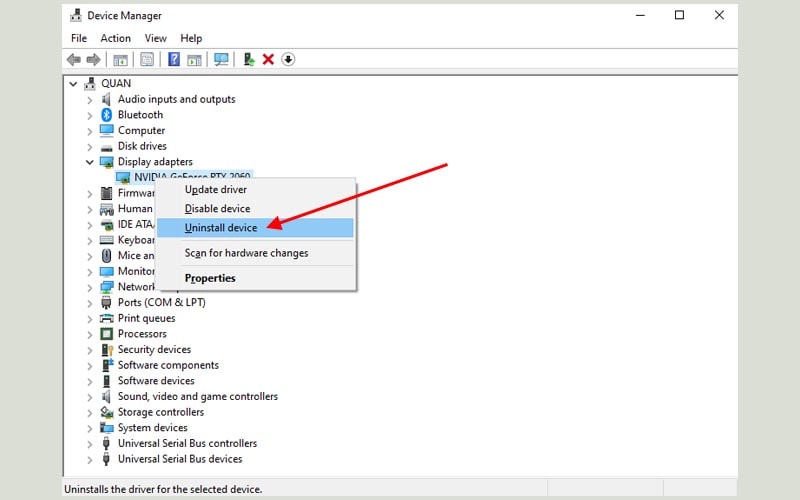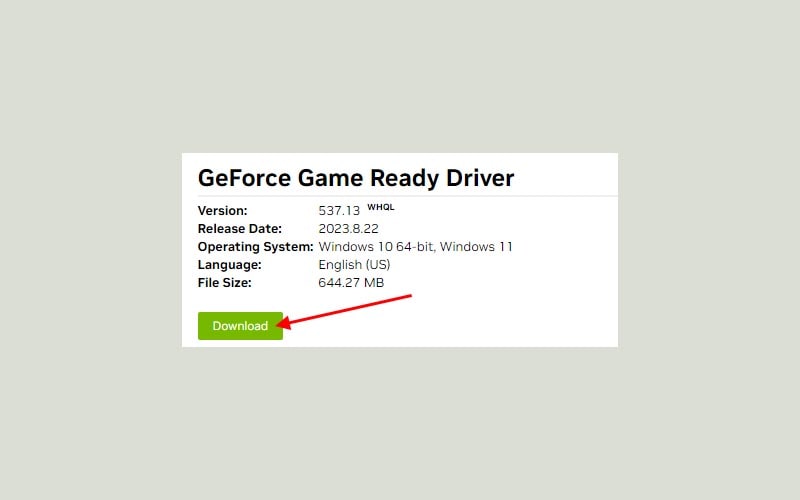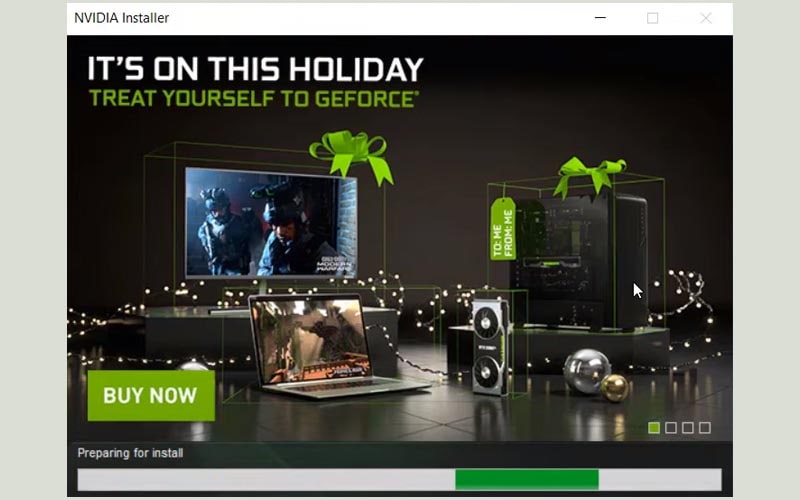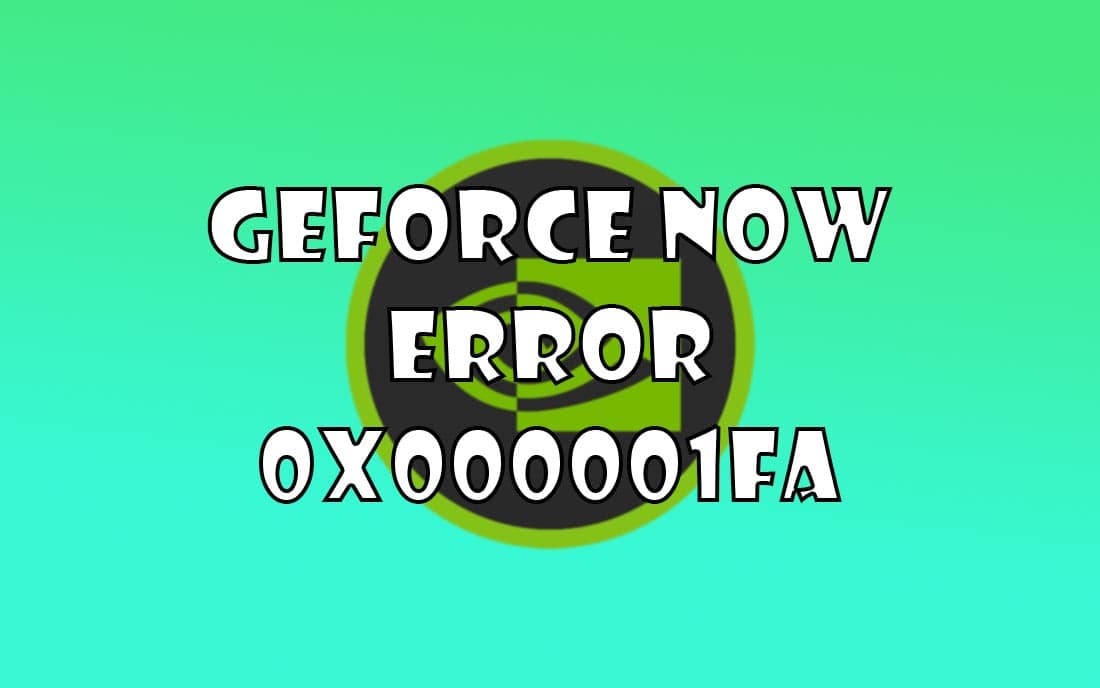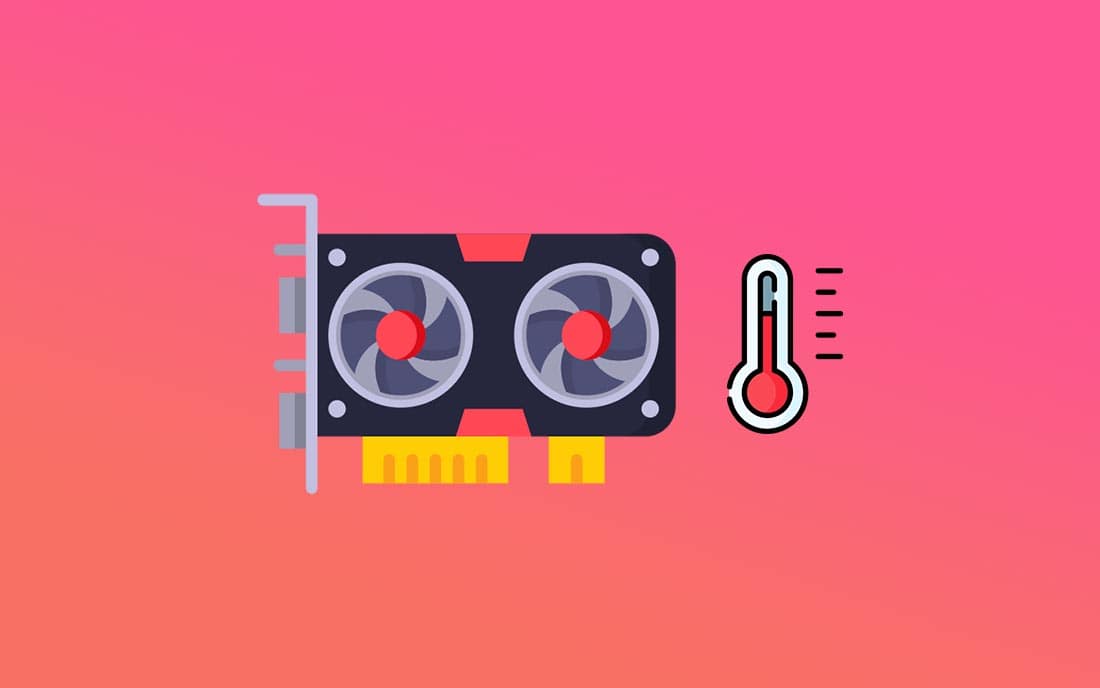NVIDIA Control Panel là một phần mềm dành cho các máy tính sử dụng GPU của NVIDIA. Nó cho phép người dùng thiết thay đổi các cài đặt đồ họa. Tuy nhiên, đôi khi bạn không thể thay đổi các thiết lập của mình bởi lỗi Access denied. Failed to apply selected settings to your system.
Lỗi này khiến NVIDIA Control Panel không thể lưu các thay đổi mà bạn đã chọn. Vậy phải làm thế nào để fix lỗi Access denied trên NVIDIA Control Panel, hãy cùng bài viết tìm hiểu nhé.
Cách fix lỗi NVIDIA Control Panel Access Denied
Run NVIDIA Control Panel as Administrator
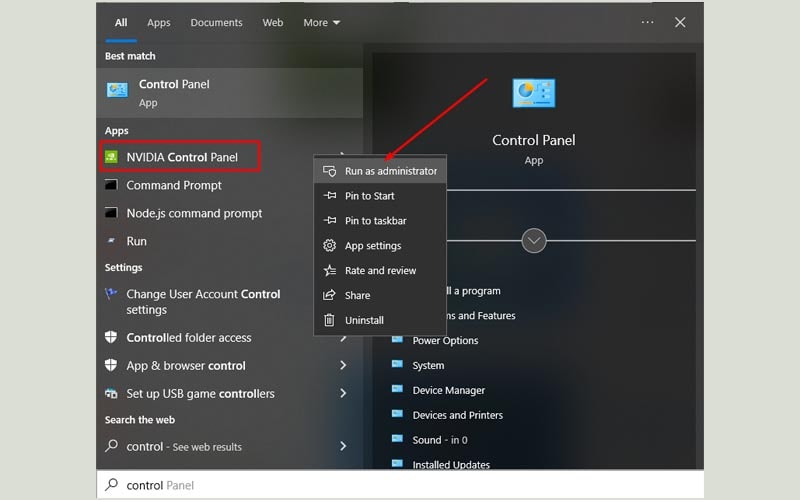
Nhấn phím cửa sổ, gõ control, sau đó click chuột phải vào NVIDIA Control Panel và chọn Run as administrator.
Repair và Reset NVIDIA Control Panel
- Nhấn phím cửa sổ, gõ control, sau đó click chuột phải vào NVIDIA Control Panel và chọn App settings.
- Nhấn vào nút Repair, sau đó click vào nút Reset.
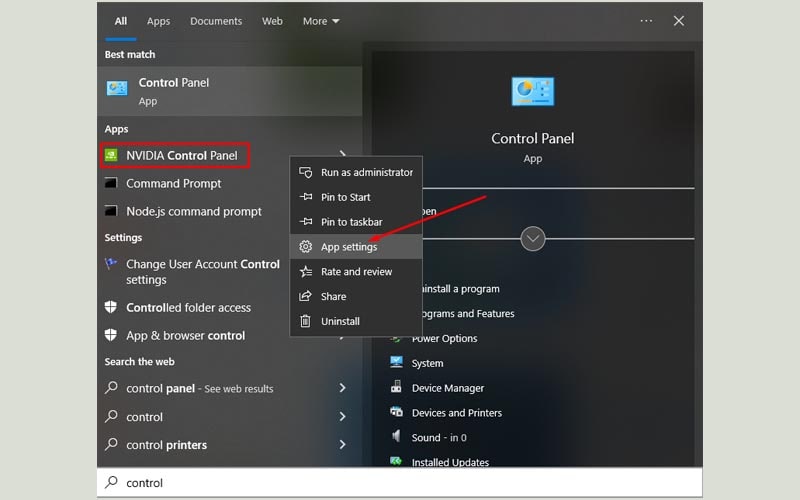
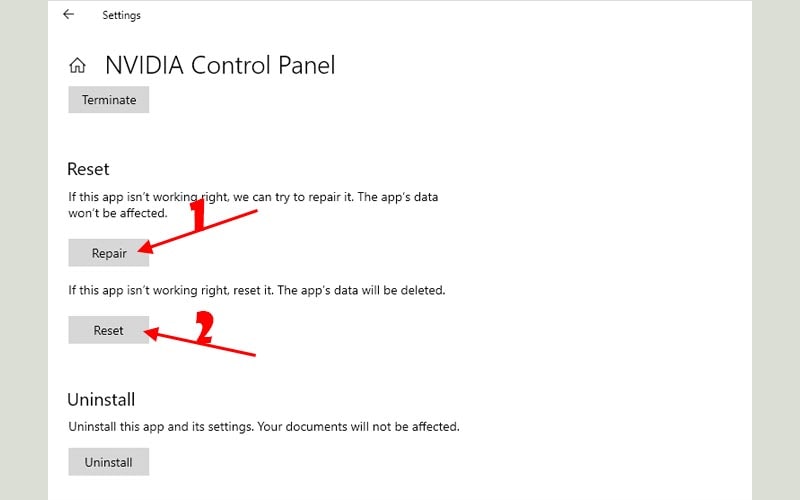
Restart NVIDIA Display Container Service
- Nhấn tổ hợp phím Windows + R, gõ services.msc và nhấn Enter.
- Cuộn xuống và tìm service NVIDIA Display Container. Sau đó click chuột phải vào nó và chọn Restart.

Cài lại driver Card đồ họa
- Nhấn tổ hợp phím Windows + R, gõ devmgmt.msc và nhấn Enter.
- Double click vào mục Display adapters để mở rộng. Sau đó click chuột phải vào Card đồ họa, chọn Uninstall device.
- Popup cảnh báo xuất hiện, tích vào tùy chọn Delete the driver software for this device và nhấn nút Uninstall device để xác nhận xóa driver.
- Sau khi xóa xong, tiến hành cài lại driver cho Card đồ họa. Đầu tiên, bạn lên trang chủ của NVIDIA để download driver bản mới nhất https://www.nvidia.com/download/index.aspx.
- Chọn đúng thông tin Card màn hình đang sử dụng. Sau đó nhấn nút Search.
- Click vào nút Download để tải về GeForce Game Ready Driver dành cho Card đồ họa của bạn.
- Sau khi tải xong, tiến hành cài đặt bình thường.
- Ở bước License Agreement chọn NVIDIA Graphics Driver nếu bạn đã có GeForce Experience và chỉ muốn cài driver.
- Ở bước Option, chọn tùy chọn Express (Recommended) và nhấn nút Next để tiến hành cài đặt.
- Đợi một khoảng thời gian để hệ thống cài đặt. Sau khi hoàn thành, PC của bạn đã cài đặt xong driver Card đồ họa mới nhất.